Google Docs erbjuder en robust uppsättning verktyg för att enkelt skapa professionella dokument och hantera dem, men det är inte allt det har att erbjuda. Inte många är medvetna om att Google Docs stöder tillägg från tredje part som ger ytterligare funktioner, vilket är en av anledningarna till att många liknande ordbehandlingsverktyg online inte kan jämföras med det. Det finns hundratals tillägg tillgängliga för Google Docs som gör det mycket enklare att redigera dokument. Tja, undra inte mer, eftersom vi listar 10 bästa Google Docs-tillägg som säkert kommer att förbättra din Google Docs-upplevelse och hjälpa dig att skapa professionella dokument enkelt.
1. Innehållsförteckning
Innehållsförteckning är den viktigaste delen av alla långa dokument. Det ger en snabb överblick över vad dokumentet innehåller, så att du enkelt kan navigera till önskad plats. Med tillägget Innehållsförteckning kan du skapa en komplett innehållsförteckning för ditt dokument och också lägg till direktlänkar till rubrikerna på ett ögonblick.

Tillägget visar innehållet i höger sidofält och vem som helst kan klicka på rubrikerna för att snabbt komma åt dem. Du måste formatera dokumentet ordentligt för att innehållsförteckningen ska fungera, som att ange rätt rubriknamn (rubrik 1 eller rubrik 2) för varje rubrik. Dessutom fungerar innehållsförteckningen lite långsammare på mycket stora dokument. I min testning. Det tog 2-3 sekunder att flytta till en rubrikplats i ett dokument på mer än 4000 ord.
Få tillägg
2. SAS Writing Reviser
SAS Writing Revisers uppgift är att hjälpa dig att revidera ditt dokument och göra det mer effektivt. Det är inte något verktyg som hjälper icke-engelska användare att skriva bättre utan grammatiska misstag. Istället hjälper det dig hitta olika typer av ord och fraser som kan göra dokumentet bättre eller sämre. Du kan använda dessa förslag för att göra ditt dokument bättre. Naturligtvis kräver detta verktyg en god förståelse för språkreglerna.
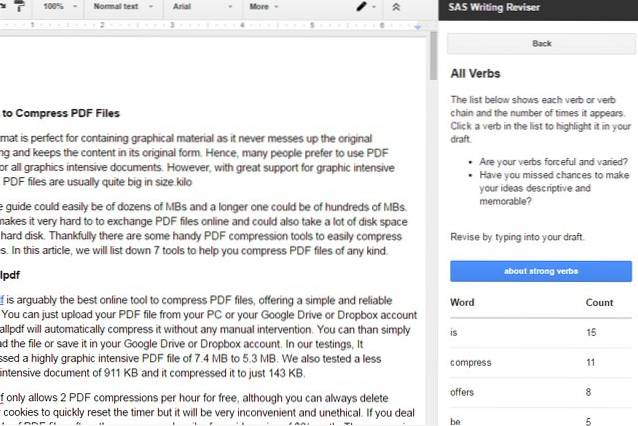
Det kan identifiera passiv röst, upprepade ord, vaga ord, svaga verb, onödiga ord. parallellitet, enkla meningar, övergångar, fragment och mer. Tillägget ger dig snabb övergripande statistik för att ge dig en uppfattning om hur välskrivet ett dokument är. Med tillgång till så mycket kunskap kan du enkelt revidera ett dokument och fixa saker som behöver åtgärdas.
Få tillägg
3. Markera verktyg
Även om Google Docs har ett inbyggt överstrykningsverktyg, som låter dig markera text i olika färger, är det ganska begränsat. Tillägget Highlight Tool gör det enkelt att markera och lägger till massor av funktioner för att ge dig total kontroll. Förutom möjligheten att markera text i olika färger kan du också ge namn på höjdpunkterna, så att du vet vad varje höjdfärg betyder. Dessutom kan du exportera all markerad text till ett annat dokument, perfekt för att snabbt flytta slumpmässig text från ett dokument.
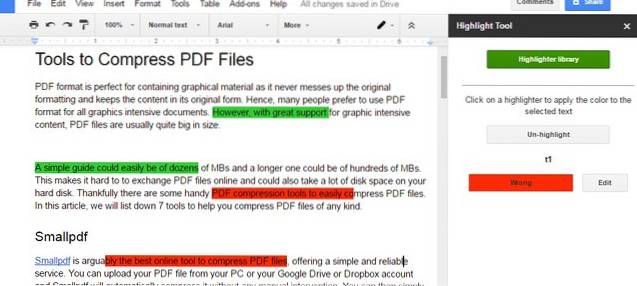
Du kan skapa flera höjdpunkter och spara dem i Highlights Library för framtida bruk. Utöver det kan alla skapade highlighters delas med andra människor, så att de också kan använda dem.
Få tillägg
4. Översätt
Som namnet antyder låter det här tillägget dig översätta text i ett dokument till ett annat språk med bara några få klick. Translate drivs av Google Translate och låter dig översätta innehåll från höger sidofält. Allt du behöver göra är att markera texten som du vill översätta och den kommer att göra automatiskt upptäcka språket och tillhandahålla språk som stöds att översätta till.
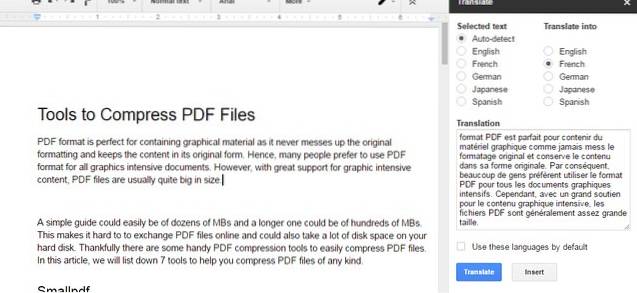
Klicka bara på "Översätt" så markeras all text i sidofältet för att enkelt se den översatta texten. Du kan sedan kopiera / klistra in den översatta texten var du vill, eller klicka på knappen ”Infoga” nedan för att ersätta originaltexten med den översatta texten. Tyvärr stöder tillägget bara 5 språk, engelska, franska, tyska, japanska och spanska. Även om Google Translate stöder över 100 språk.
Få tillägg
5. Elevpref
Google Docs har ett inbyggt alternativ för att ändra bakgrunden till ditt dokument så att det blir lättare för ögonen. Med Pupil Pref-tillägg kan du använda samma funktion i Google Docs, men med fokus på att göra dokumentet lättare att arbeta med. Pupil Pref erbjuder 16 olika färger att välja mellan som är baserade på Prof Arnold Wilkins forskning som har visat sig vara ljusare på ögonen, vilket gör ditt arbete enkelt.
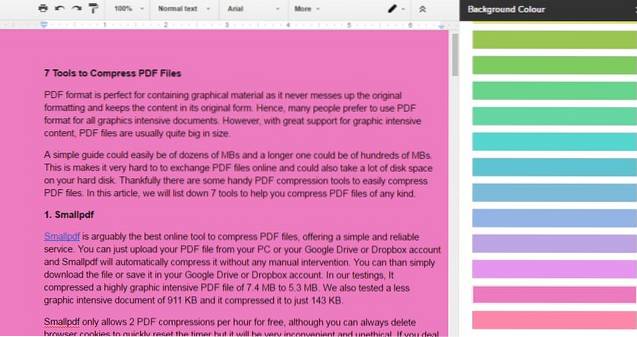
Alla färger listas i sidofältet och du kan snabbt växla mellan färgerna. Du kan också växla tillbaka till standardvitfärgen genom att klicka på knappen "Ta bort färg". Färgerna som listas här är alla ljusa färger och om du letar efter en mörk bakgrundsfärg för en mörkare miljö måste du hålla fast vid Google Docs standardbytare för bakgrundsfärg.
Få tillägg
6. DocSecrets
Inte allt dokumentets innehåll är avsett att avslöjas för alla som läser det eller att ljuga för någon att hacka. Dokument kan innehålla lösenord, konto-ID, konfidentiell information och andra typer av känslig information. DocSecret låter dig lägga till krypterat innehåll inuti dina dokument som bara kan öppnas med en lösenfras som bara du kommer att känna till (eller de personer du delar den med).
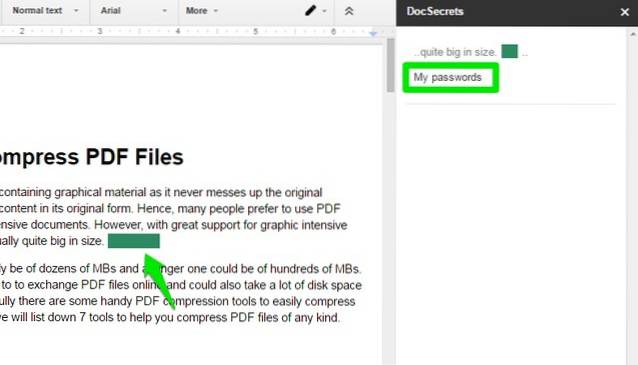
Skapa bara en fras och börja skriva känsligt innehåll i DocSecrets sidofält. När du klickar på ”Infoga” infogas frasen på markörens plats. Det krypterade innehållet läggs till och slumpmässigt färgas för att differentiera. Du kan bara se innehållstexten i DocSecrets-panelen. Observera att det inte finns något sätt att återställa krypterat innehåll om du glömmer lösenfrasen.
Få tillägg
7. Wolfram Alpha
Wolfram Alpha är faktiskt en beräkningsbaserad sökmotor som ger information till frågor som kan beräknas. Med det här tillägget kan du lägga till all beräkningskraft för Wolfram Alpha i sidofältet i Google Docs. Om du söker efter något här kommer tillägget att visa beräkningsbara resultat som storlek, vikt, avstånd, radie och andra liknande data. Detta borde vara till nytta om du vill lägga till beräkningsbara detaljer i ett tekniskt dokument.
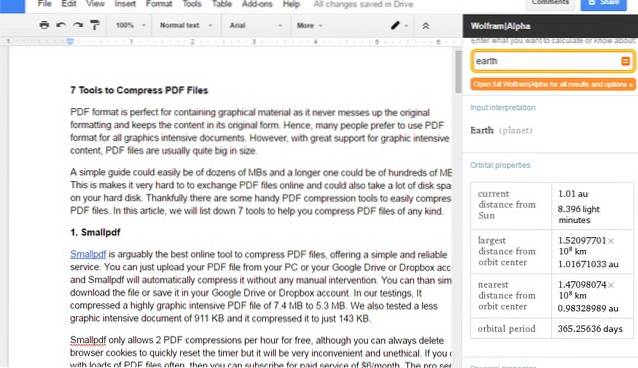
Till exempel om vi söker efter "Jorden" i den istället för att berätta vad jorden är; den visar avståndet mellan sol och jord, omloppsperiod, massa och ålder etc. All denna information finns nu i dina händer tack vare Wolfram Alpha-tillägget för Google Docs.
Få tillägg
8. ezMeddelanden
Tillägget ezNotifications är fortfarande i beta-fas men det verkar redan riktigt lovande. Tillägget ger dig aviseringar för alla ändringar gjorda av andra medarbetare i ett dokument. Du kan ställa in scheman för när du vill få ett meddelande med det minsta alternativet en gång i timmen. Det finns också avsnittet "Ägaralternativ" som låter dig konfigurera om andra medarbetare (inklusive redaktörer och tittare) ska få aviseringar eller inte.
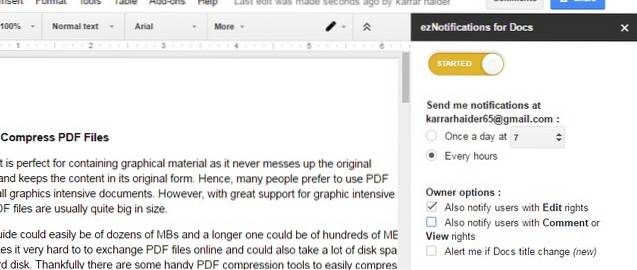
Tillägget är gratis för tillfället, men "Ägaralternativ" kommer att vara låsta bakom en betalvägg efter beta-fasen. Direktmeddelanden om titeländringar har redan lagts till och jag tror att omedelbar anmälan för andra ändringar kommer att läggas till snart också.
Få tillägg
9. Extensis-teckensnitt
Om du inte har märkt det är det ganska svårt att komma åt alla teckensnitt som finns i Google Dokument. Du måste klicka 2-3 gånger och sedan gå igenom teckensnitten, eftersom det tar minst en sekund att bläddra och öppna nya. Om du använder olika teckensnitt i stor utsträckning bör du få Extensis-teckensnittstillägget som gör processen väldigt enkel. Det kommer öppna alla 1200+ teckensnitt erbjuds av Google samtidigt som det är väldigt enkelt att navigera och använda de teckensnitt som krävs.
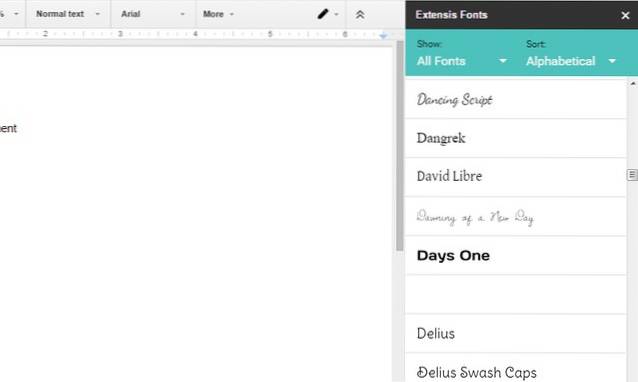
Du kan se teckensnitt efter kategori och också sortera dem efter datum, popularitet eller alfabetiskt. Förhandsgranskningsstorleken kan också justeras vid behov.
Få tillägg
10. Lucidchart-diagram
Diagram spelar en viktig roll i de mest detaljerade dokumenten. Om du behöver skapa och lägga till ett diagram i Google Docs är Lucidchart Diagram det bästa verktyget. När du har lagt till kommer den att låta dig skapa olika typer av diagram, inklusive Venn, flödesschema, orgeldiagram, plan, mind map, Android, krets och mer. Diagrammallarna öppnas i Lucidchart-redigeraren och du kan enkelt redigera dem genom att dra och släppa objekt.
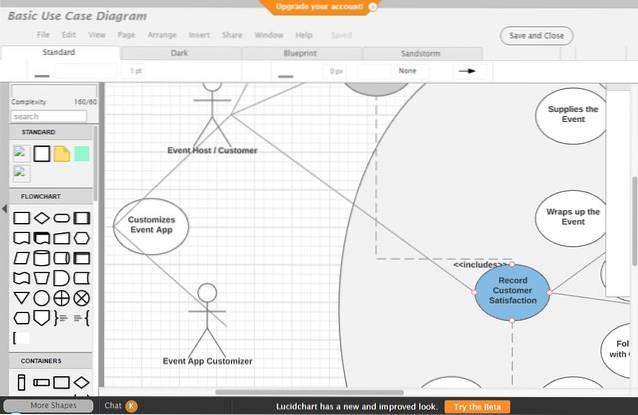
Några av mallarna är låsta i gratisversionen och du får bara lägga till 60 objekt. Du måste uppgradera till betalda paket från och med $ 4,95 / månad för att komma åt alla funktioner. Alla dina skapade diagram sparas i Google Drive och kan nås med tillägget Lucidchart Diagrams.
Få tillägg
SE OCH: 10 tips från Google Drive för att öka produktiviteten
Förbättra din Google Docs-funktionalitet med dessa tillägg
Tillägg är det bästa sättet att öka din produktivitet på Google Dokument. Vi har försökt täcka några av de mest användbara Google Docs-tilläggen och de flesta är också fria att använda. Jag kommer personligen att rekommendera dig att testa SAS Writing Reviser för dess fantastiska revisionsfunktioner, och Pupil Pref om du måste hålla dig limmad på skärmen medan du arbetar. Om du känner till några andra coola Google Docs-tillägg, dela med oss i kommentarfältet nedan.
 Gadgetshowto
Gadgetshowto



